SIMフリーで機種だけを購入し、自分で色んな設定をすることが普通になっているスマホ事情。
若い方はインスタなどのDMみたいですが、LINEを使用る方も多いと思います。
ただセキュリティ面を考え、色んな機能を許可せずにしていたら「QRコードが表示されない」となったことはありませんか?
今回はGoogle PixelでラインのIDを交換する際に使用されるQRコードの表示について実体験を元に書きました。
LINEのQRコードの表示がでなかった

2024年の前から色んな動画などがあり、自分で契約SIMとSIMフリーの機種を買って設定することが多いと思います。
これは値上げの世の中であり、格安SIMが普及した結果でもあると思います。
実際、私もiPhoneからGoogle Pixelに変更した際、今まで利用していたアプリをインストールし直しています。
使用していたアプリをインストールするのは手間ですが、連絡手段の「LINE」は多く方が最初にされるのではないでしょうか?
私はLINEのアプリをインストール後、色んな設定を行い、最後にQRコードが表示がされないことがありました。
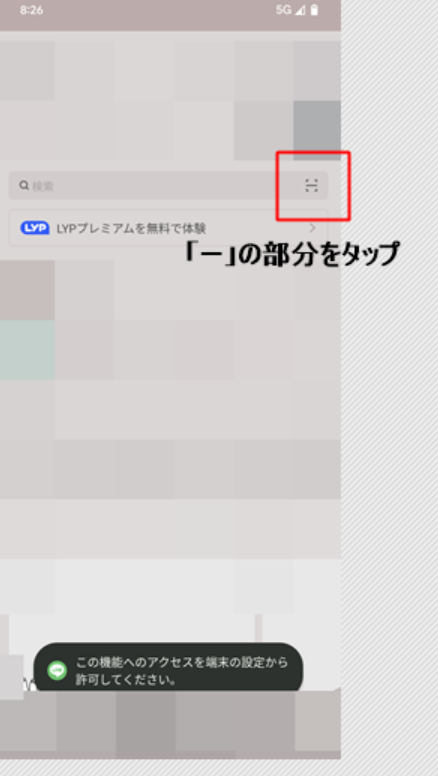
今回はLINEの友達になるためのQRコードの表示についてのみ書いていきます。
Google PixelでLINEのQRコードが表示できなかった理由は権限の付与
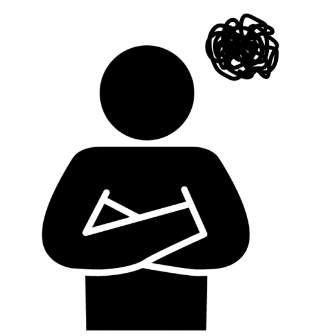
私は今回、iPhoneからGoogle Pixelに変更した際にLINEでQRコードが表示できませんでした。
それは「アプリの権限によるもの」でした。
Google PixelでLINEをインストールした際、アプリにたいしての権限を聞かれます。
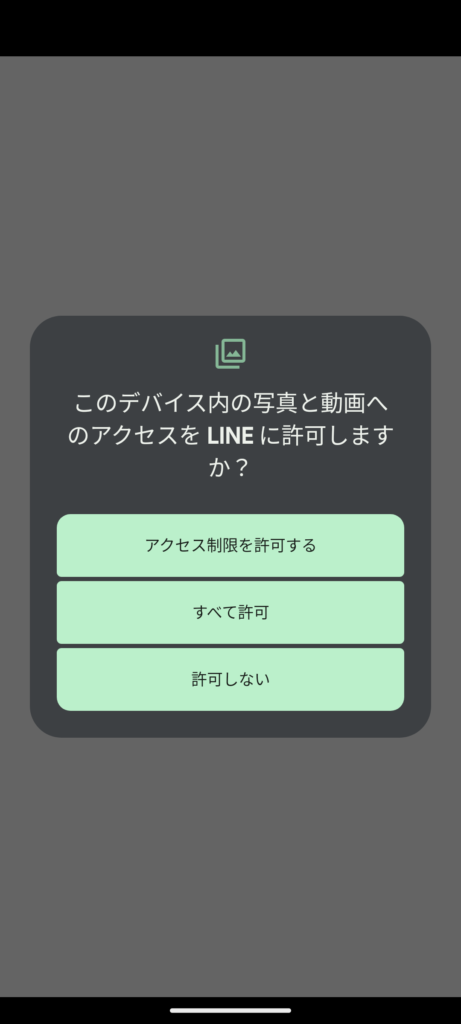
個人的にはあまりスマホに依存することが嫌なので、最低限の機能しか対許可をしていません。
そのため、当初はこの3つしか権限を与えていませんでした。
- 「通知」
- 「マイク」
- 「カメラ」
QRコードを読み取るにはカメラがいるだけなので、それさえあれば問題なくQRコードは読み取れると思ってました。
その結果、上記の画面がでて、色々と悩んでいました。
ネットで検索しても「QRコードが読み取れない」というものが多くでており解決には至りませんでした。
QRコードを表示は「写真とオーディオ」が鍵

色々と模索した結果、「写真とオーディオ」の権限を許可したら、あっけなくQRコードは表示されました。
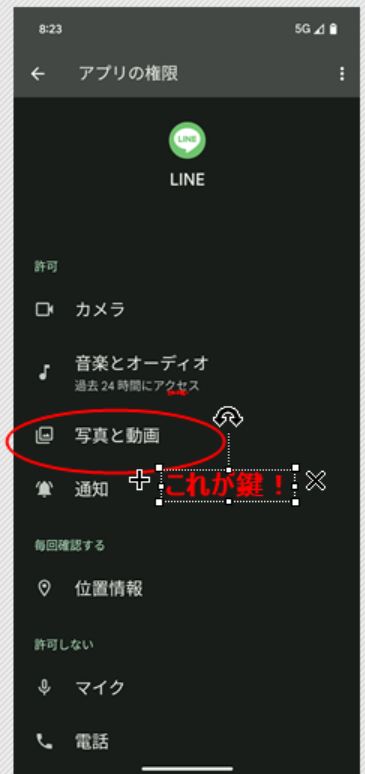
解決したらこんなことかと思いました。
以前、SHARPのAQUOSで対応したLINEの引き継ぎなどした際は特に問題がなかったです。
2023年以降はどうなっているかはわかりません。
Google Pixelの際でのLINEQRコードを表示させるには、少し注意が必要でした。
そのため一旦はこのようにしておけば、LINEのトークは問題なく使用できます。
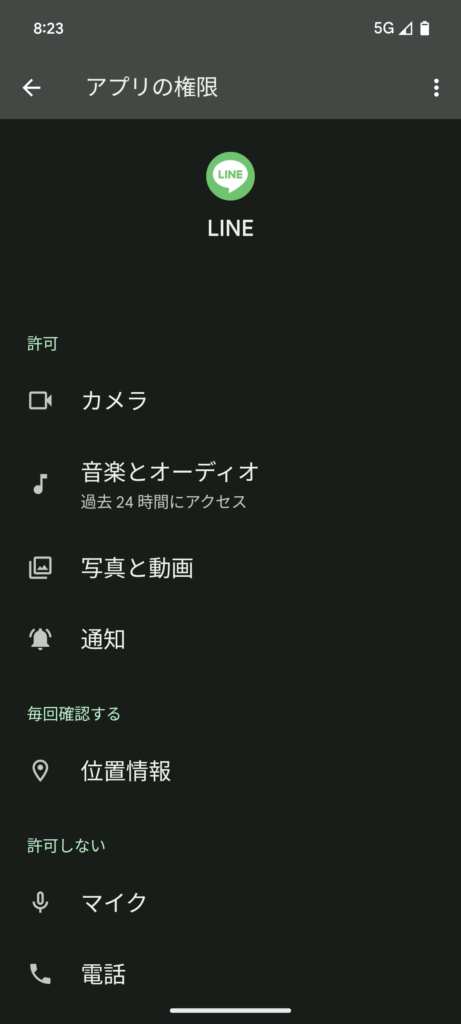
通話をする人はその他「電話」や「マイク」などの権限も許可されるといいと思います。
まとめ
今回はGoogle PixelのラインのQRコードを表示させることについての方法を紹介しました。
基本、相手に表示してもらえたらいいと言う形で「カメラ」のみの権限ではだめなことがわかりました。
ただLINEのアプリに限らず、色んな決済機能や銀行・交通関係がスマホに頼り切っていますね。
通信障害が絶対にないとは言えませんし、災害時はスマホのバッテリーなど電力がないことも起こり得ます。
近頃は持ち運びの充電器も発火するなどの事件も起きていますね。
スマホに頼り切らないことも大切だと思います。
最後までお読みくださり、ありがとうございます。








